ps精修眼睛教程
来源:新浪博客
作者:山鹰
学习:9642人次
处理后的眼睛效果:

原照片:
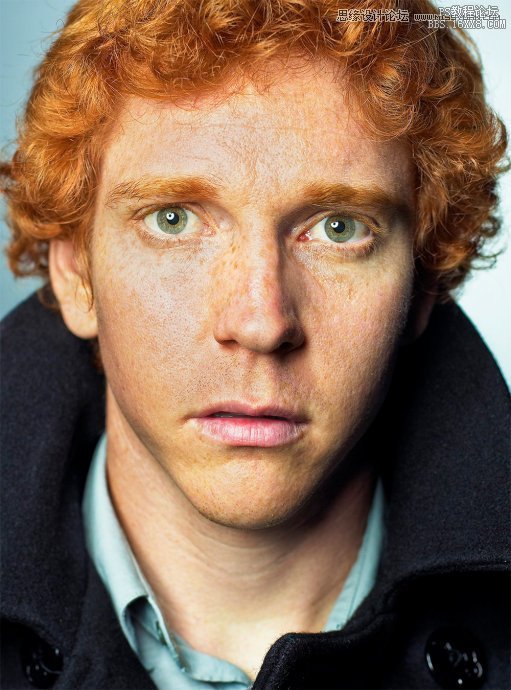
操作步骤:
一\提亮及增加清晰度.
1.打开照片.
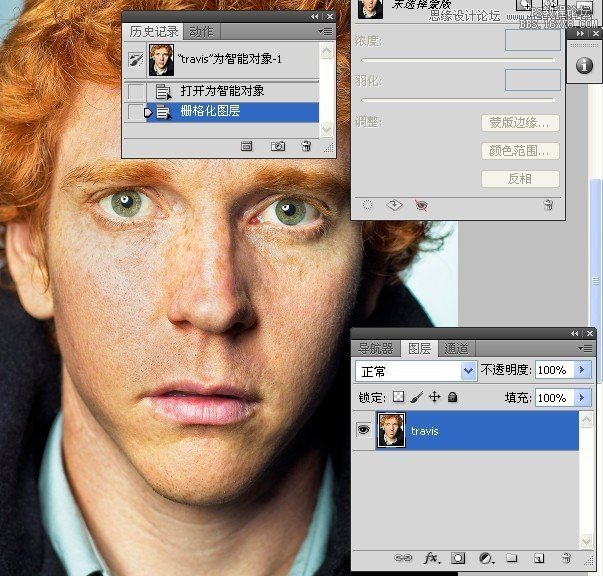
2.新建曲线调整图层,更改图层混合模式.
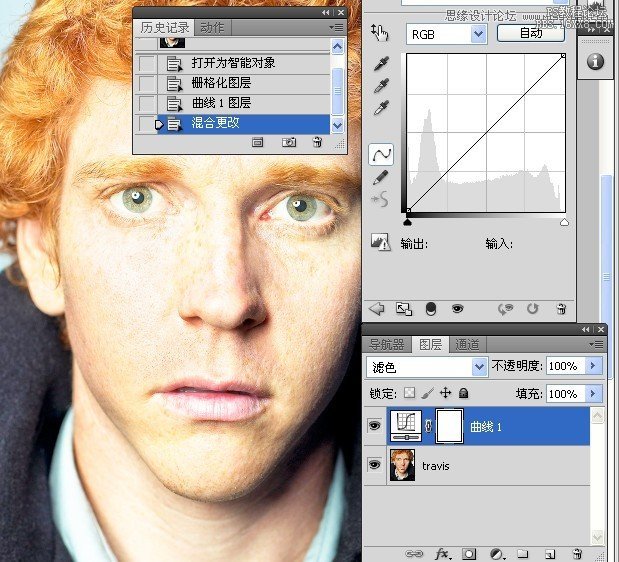
3.再次新建曲线调整图层,更改图层混合模式的设置.
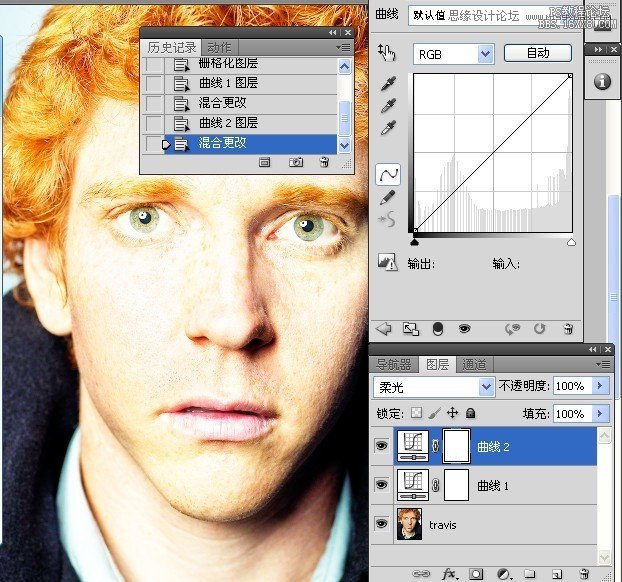
4.给两图层编组.
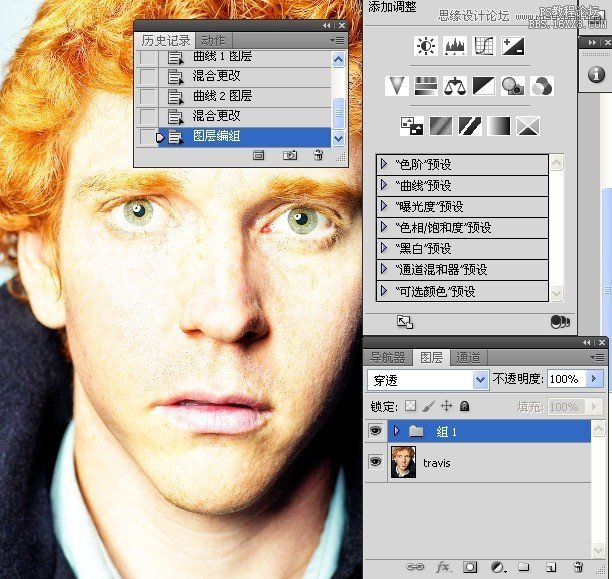
5.给图层组添加蒙版,并点击"反相"按钮..
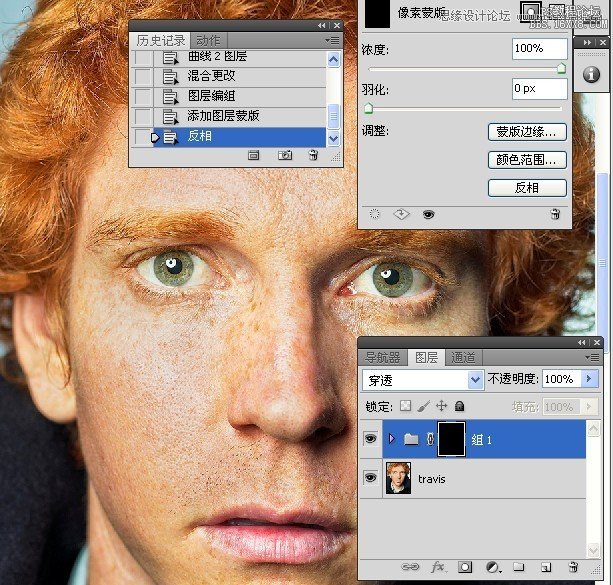
学习 · 提示
相关教程
关注大神微博加入>>
网友求助,请回答!
处理后的眼睛效果:

原照片:
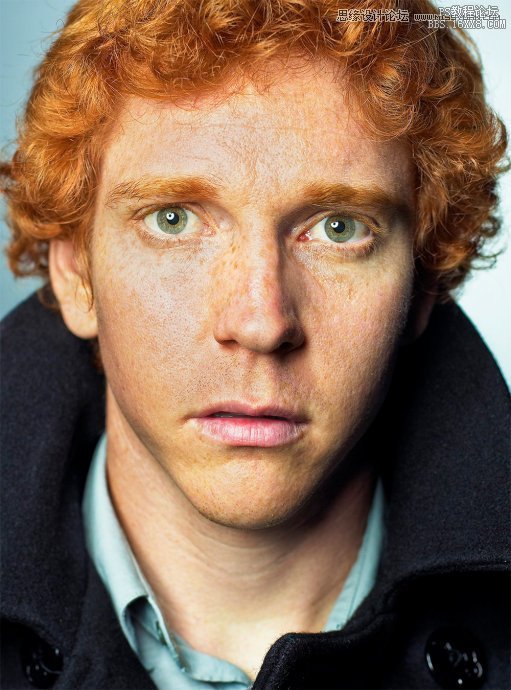
操作步骤:
一\提亮及增加清晰度.
1.打开照片.
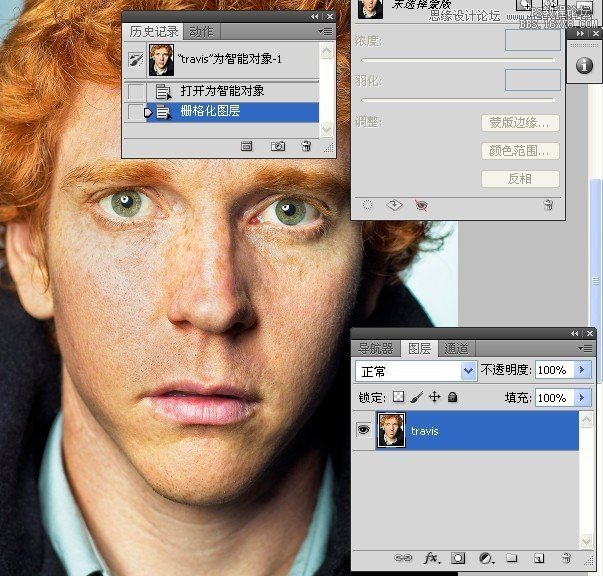
2.新建曲线调整图层,更改图层混合模式.
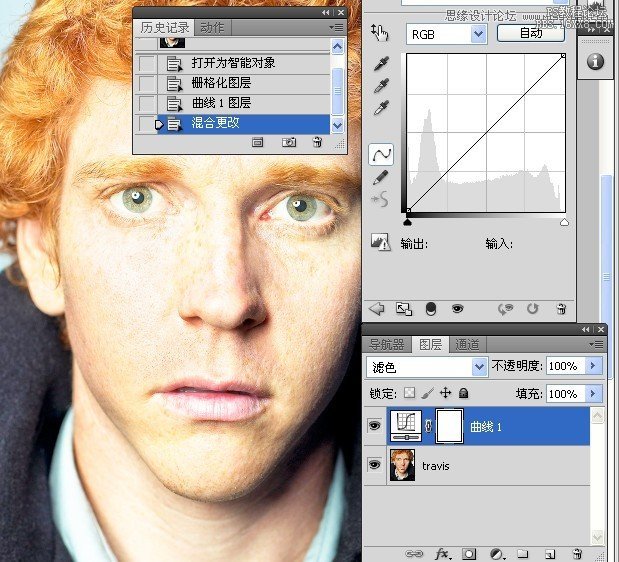
3.再次新建曲线调整图层,更改图层混合模式的设置.
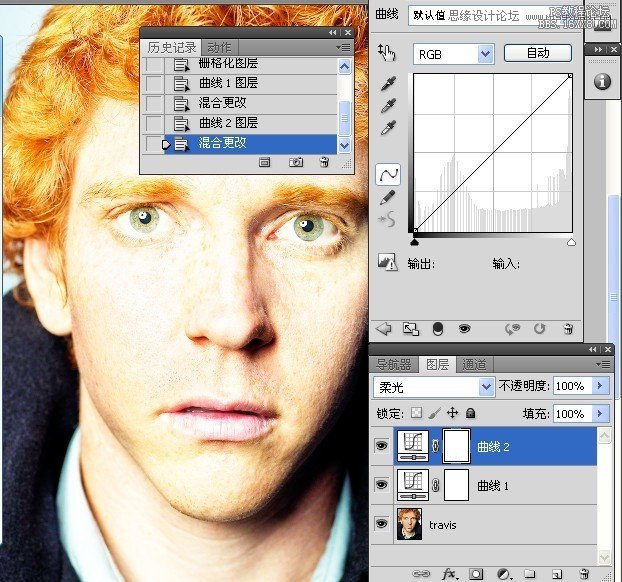
4.给两图层编组.
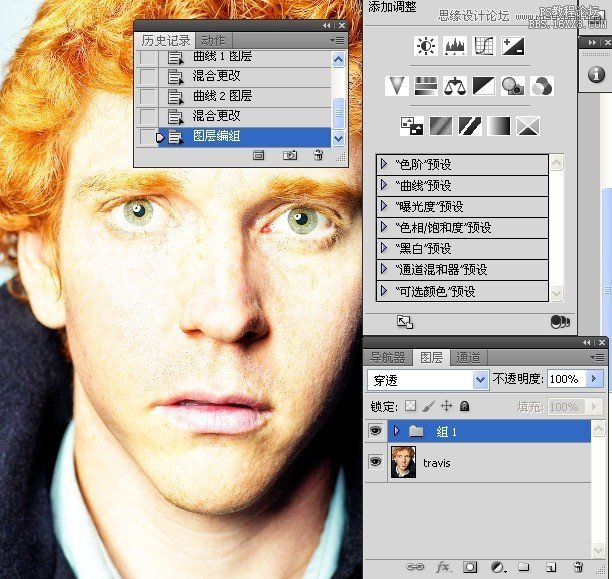
5.给图层组添加蒙版,并点击"反相"按钮..
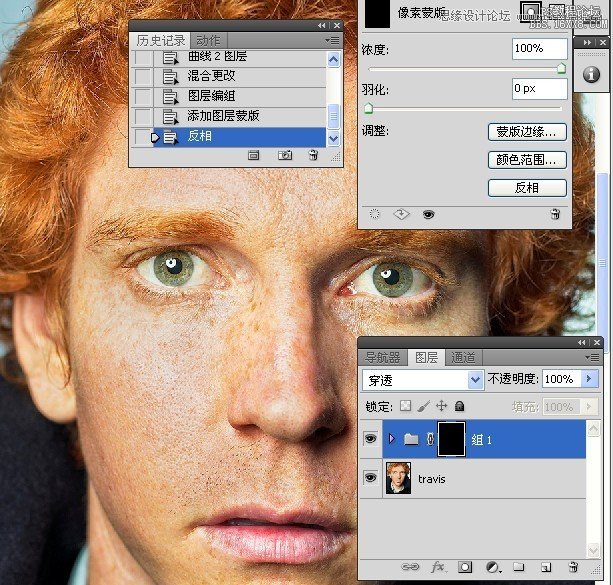
相关教程